Oplossing Razer Kraken-stuurprogramma's werken niet op Windows 10
Bijgewerkt Januari 2023: Krijg geen foutmeldingen meer en vertraag je systeem met onze optimalisatietool. Haal het nu op - > deze link
- Download en installeer de reparatietool hier.
- Laat het uw computer scannen.
- De tool zal dan repareer je computer.
Het doel van de Razer Kraken-headset is om individuen te helpen het meeste uit hun games te halen. Maar sommige gamers kunnen niet profiteren van de microfoon van deze headset vanwege problematische stuurprogramma's. Dus hier bespreek ik manieren om Razer Kraken-stuurprogramma's te repareren die niet werken op Windows 10.
Facebook-video's worden niet afgespeeld in Chrome [opgelost]
6 manieren om Razer Kraken-stuurprogramma's te repareren die niet werken op Windows 10
Probleemoplosser uitvoeren
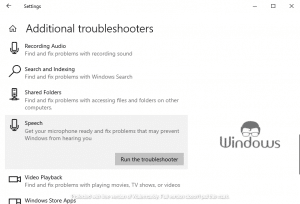
- Open Windows 10-instellingen door op de Win+I-toetsen te drukken.
- Klik op het tabblad Bijwerken en beveiliging.
- Selecteer het gedeelte Problemen oplossen in het linkerdeelvenster.
- Klik op de link Extra probleemoplossers.
- Zoek en selecteer de optie Spraak.
- Klik nu op De probleemoplosser uitvoeren
Selecteer Kraken-microfoon als standaard
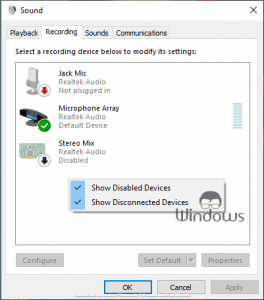
Belangrijke opmerkingen:
U kunt nu pc-problemen voorkomen door dit hulpmiddel te gebruiken, zoals bescherming tegen bestandsverlies en malware. Bovendien is het een geweldige manier om uw computer te optimaliseren voor maximale prestaties. Het programma herstelt veelvoorkomende fouten die kunnen optreden op Windows-systemen met gemak - geen noodzaak voor uren van troubleshooting wanneer u de perfecte oplossing binnen handbereik hebt:
- Stap 1: Downloaden PC Reparatie & Optimalisatie Tool (Windows 11, 10, 8, 7, XP, Vista - Microsoft Gold Certified).
- Stap 2: Klik op "Start Scan" om problemen in het Windows register op te sporen die PC problemen zouden kunnen veroorzaken.
- Stap 3: Klik op "Repair All" om alle problemen op te lossen.
- Klik in de taakbalk met de rechtermuisknop op het luidsprekerpictogram en selecteer Geluiden
- Navigeer naar het tabblad Opnemen.
- Klik met de rechtermuisknop op de ruimte en selecteer Uitgeschakelde apparaten weergeven
- Klik nu met de rechtermuisknop op uw Kraken-microfoon en selecteer Inschakelen
- Klik nogmaals met de rechtermuisknop op de microfoon en selecteer Instellen als standaardapparaat
- Klik op de knop Ok om de wijzigingen op te slaan.
Microfoonvolume aanpassen

- Lanceer het venster Geluiden opnieuw.
- Ga naar het tabblad Opnemen.
- Klik met de rechtermuisknop op de Kraken-microfoon en selecteer Eigenschappen
- Ga eerst naar het tabblad Niveaus en breid de Microfoonarray uit tot 100%
- Ten tweede ga je naar het tabblad Geavanceerd en wijzig je het standaardformaat in 2-kanaals, 16 bit, 44100 Hz (cd-kwaliteit)
- Klik op Toepassen en vervolgens op Ok.
Spelen en programma's uitvoeren met beheerdersrechten
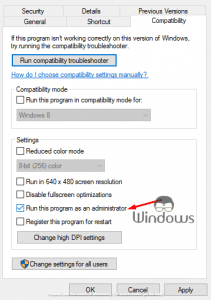
- Klik met de rechtermuisknop op de game of het programma waarvoor toegang tot Kraken-microfoon vereist is
- Selecteer Eigenschappen en ga naar het tabblad Compatibiliteit.
- Vink het selectievakje Dit programma uitvoeren als beheerder aan en klik op de knop OK.
RollBack Realtek-audiostuurprogramma's
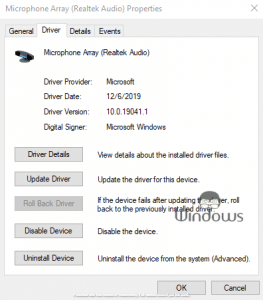
- Start Apparaatbeheer met behulp van de zoekbalk.
- Breid het gedeelte Audio-ingangen en-uitgangen uit.
- Klik met de rechtermuisknop op de Microphone Array (Realtek Audio) en selecteer Eigenschappen
- Navigeer naar het tabblad Stuurprogramma's en klik op de knop Stuurprogramma terugdraaien.
Installeer Kraken Audio Drivers opnieuw
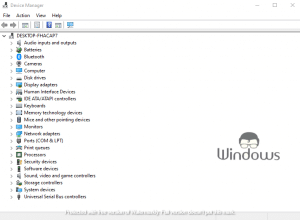
- Klap in het venster Apparaatbeheer het tabblad Audio-ingangen en-uitgangen uit.
- Klik met de rechtermuisknop op Kraken Microphone en selecteer Apparaat verwijderen
- Terwijl je Kraken-headset verbonden blijft met je computer, start Windows 10 opnieuw.
- Zodra het systeem opnieuw is opgestart, zal het de ontbrekende Kraken Audio-stuurprogramma's automatisch opnieuw installeren.
Dat is alles, blijf WindowsBoy bezoeken voor meer informatie.

